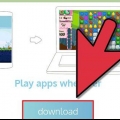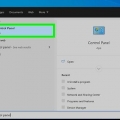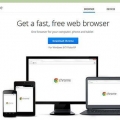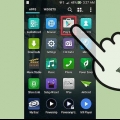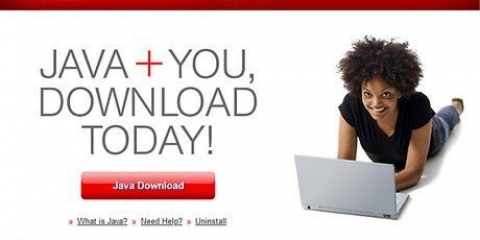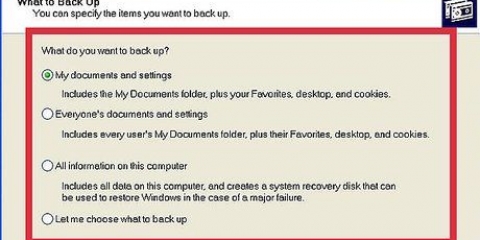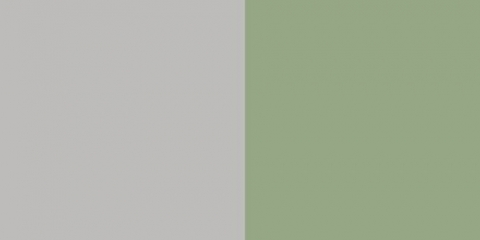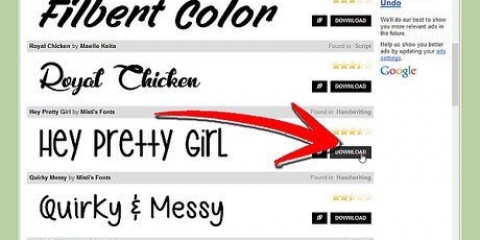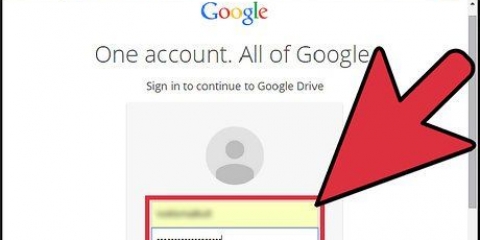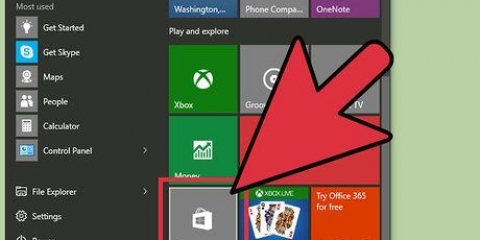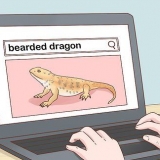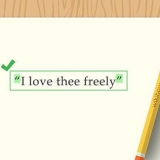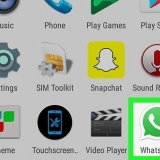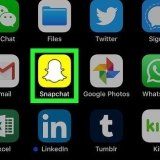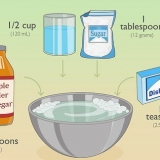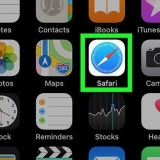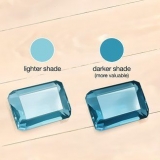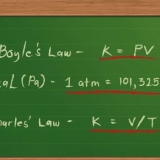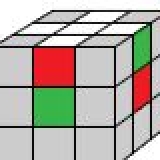finestre – Fare doppio clic per avviare il file di installazione. Il programma si collegherà al server di Google Earth e scaricherà i file necessari. Dopo alcuni istanti si installerà da solo e quindi si avvierà. Non è necessario impostare alcuna opzione durante l`installazione. Mac – Fare doppio clic su .dmg scaricato sul tuo computer. Si aprirà una nuova cartella con l`applicazione Google Earth. Trascina questa icona nella cartella Applicazioni. Ora puoi avviare Google Earth facendo clic su questa icona. Ubuntu Linux - Apri Terminale (Ctrl|Alt|T), digita sudo apt-get install lsb-core, e premere Invio. Al termine dell`installazione del pacchetto lsb-core (o se è già installato), fare doppio clic su di esso .deb scaricato dal sito Web di Google Earth. Google Earth verrà installato e può essere trovato in Applicazioni → Internet. 

Cromo 5.0+ Internet Explorer 7+ Firefox 2.0+ (3.0+ OS X) Safari 3.1+ (OS X) 







Installa google earth
Contenuto
Ho sempre voluto essere in grado di orbitare attorno alla Terra, vedere luoghi e aree incredibili, il tutto premendo un pulsante (o un clic del mouse)? Google Earth ti consente di navigare su una Terra virtuale costruita da immagini satellitari. L`installazione di Google Earth richiede solo pochi minuti; puoi anche scegliere di installarlo come parte del tuo browser. Ovviamente puoi anche scaricare un`app per il tuo telefono o tablet.
Passi
Metodo 1 di 3: installazione di Google Earth sul tuo computer

1. Assicurati che il tuo computer soddisfi i requisiti di sistema. Per funzionare correttamente, Google Earth necessita di un hardware del computer minimo richiesto e di un hardware consigliato leggermente più potente. Detto questo, dovresti aspettarti che la maggior parte dei computer moderni sia in grado di eseguire il programma senza problemi. Di seguito troverai le specifiche consigliate per le migliori prestazioni: Mac OS X: Sistema operativo: OS X 10.6.8+ CPU: Intel Dual Core RAM: 1GB+ Spazio libero su disco rigido: 2 GB+ Connessione Internet: 768 Kbps Scheda grafica: DX9 256 MB+ Display: 1280x1024+, milioni di colori
- Finestre:
- Sistema operativo: Windows 7 o 8
- CPU: Pentium 4 2.4GHz+
- RAM: 1GB+
- Spazio su disco rigido: 2 GB+
- Connessione Internet: 768 Kbps
- Scheda grafica: DX9 256 MB+
- Display: 1280x1024+, 32 bit
Linux:kernel 2.6+ glibc 2.3.5 con NPTL o successivo X.org R6.7 o successivo RAM: 1GB+ Spazio libero su disco rigido: 2 GB+ Connessione Internet: 768 Kbps Scheda grafica: DX9 256 MB+ Display: 1280x1024+, 32 bit Google Earth è anche ufficialmente supportato da Ubuntu

2. Visita il sito web di Google Earth. Puoi scaricare Google Earth gratuitamente dal sito Web di Google. Quando visiti il sito web sarai accolto "ciao, Terra" e un`immagine casuale da Google Maps.

3. clicca sul link "Google Earth". Troverai due opzioni nel mezzo: Google Earth e Google Earth Pro. Google Earth standard è gratuito per tutti. La versione Pro costa denaro e dispone di strumenti per esperti di marketing e pianificatori aziendali.

4. Fare clic sull`opzione Desktop. Questo ti porterà alla pagina "Google Earth per desktop". Questa versione è adatta anche per laptop; "desktop" si riferisce alle applicazioni desktop piuttosto che alle applicazioni browser.

5. premi il bottone "Scarica Google Earth". Puoi trovarlo nell`angolo in basso a destra del collage nella pagina di Google Earth per desktop.

6. Leggi e accetta le Condizioni d`uso nella sua interezza. Scaricando il programma dichiari di accettare i termini di utilizzo e la Privacy Policy.

7. clicca su "Accetta e scarica". Il programma di installazione verrà scaricato sul tuo computer. A seconda delle impostazioni del tuo browser dovrai accettare il download prima che inizi.
Il programma di installazione corretto per il tuo sistema verrà scaricato automaticamente.


8. Installa Google Earth. Al termine del download del file di installazione, è possibile installare il programma:

9. Avvia Google Earth. Una volta che il programma è stato installato, puoi iniziare a usarlo. La prima volta apparirà una finestra con suggerimenti e guide. Puoi leggere questo o puoi iniziare subito.
Puoi anche accedere con il tuo account Google per collegare le tue mappe e posizioni.
Metodo 2 di 3: installazione del plug-in di Google Earth per il tuo browser

1. Verifica se soddisfi i requisiti di sistema. Puoi scaricare un plug-in per il tuo browser che ti consente di visualizzare Google Earth all`interno di un browser e di utilizzare Earth View in Google Maps. Il tuo computer deve soddisfare i requisiti minimi di sistema di Google Earth (vedi la sezione precedente) e il tuo browser deve essere una delle seguenti versioni o più recenti:

2. Visita il sito web di Google Earth. È possibile scaricare il plug-in di Google Earth dal sito Web di Google. Quando visiti il sito web, sarai accolto con "ciao, Terra", insieme a qualsiasi immagine di Google Maps.

3. clicca sul link "Google Earth". Troverai due opzioni nel mezzo: Google Earth e Google Earth Pro. Il plug-in di Google Earth è gratuito per tutti.

4. Fare clic sull`opzione Web. La pagina del plug-in di Google Earth verrà caricata immediatamente e Google proverà a installare il plug-in automaticamente. A seconda delle impostazioni del tuo browser, potrebbe essere necessario confermarlo.
Gli utenti di Firefox non possono installare il plug-in mentre Firefox è in esecuzione. Ciò significa che dovrai installare il plug-in con un browser diverso. Il plug-in può essere utilizzato da tutti i browser installati.

5. Prova il plugin. Una volta installato il plugin, aggiorna la pagina con F5. Ora dovrebbe vedere il globo di Google Earth al centro della pagina.
Vedrai un messaggio sotto il globo che dice che hai installato correttamente il plugin.
Metodo 3 di 3: installazione di Google Earth sul tuo dispositivo mobile

1. Vai all`app store del tuo dispositivo. Google Earth è disponibile gratuitamente sia per Android che per iOS. Puoi utilizzare Google Earth sia sul tuo cellulare che su un tablet.
- Ci sono anche collegamenti diretti all`app nello store visitando il sito web di Google Earth sul telefono (selezionare "mobile"), dopodiché fai clic sul collegamento appropriato per il tuo dispositivo.

2. Cerca l`app Google Earth. Assicurati di scaricare l`app gratuita pubblicata da Google Inc.

3. Installa l`app. Su un Android, tocca il pulsante Installa per avviare l`installazione. Sui dispositivi iOS, tocca il pulsante Gratuito e quindi il pulsante Installa che appare. Potrebbe essere necessario inserire la password del tuo account.
Se hai un limite di dati sul tuo abbonamento, potrebbe essere meglio scaricare l`app se usi il WiFi.

4. Apri l`app. Una volta installata, l`app apparirà nella schermata di avvio o nell`App Drawer. Tocca l`icona delle app per aprirla e iniziare a utilizzare Google Earth. Si consiglia di seguire prima il breve tutorial per avere un`idea della navigazione nel mondo.
Per impostazione predefinita, Google Earth ingrandirà la tua posizione attuale, come indicato dal GPS del tuo dispositivo o dalla tua connessione Wi-Fi.
Articoli sull'argomento "Installa google earth"
Condividi sui social network:
Popolare